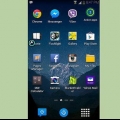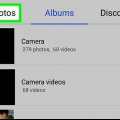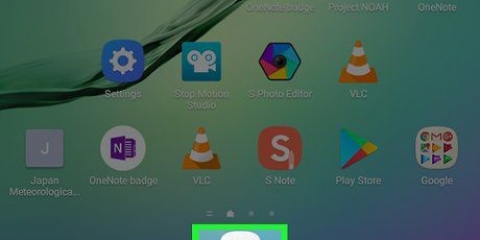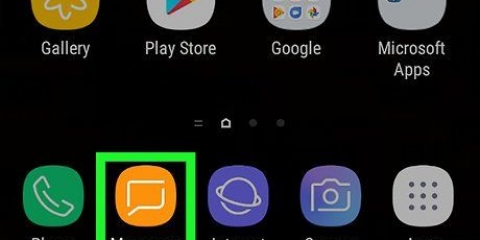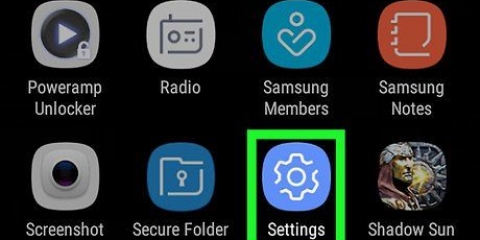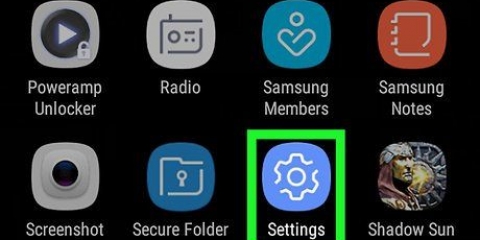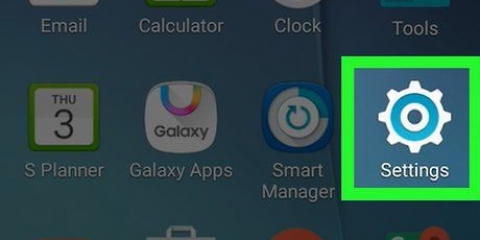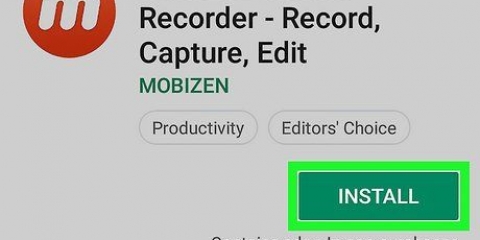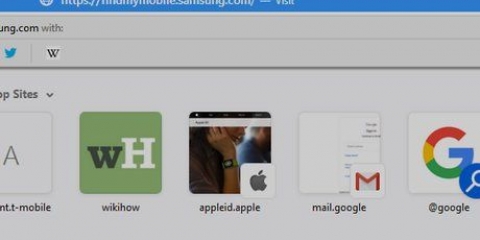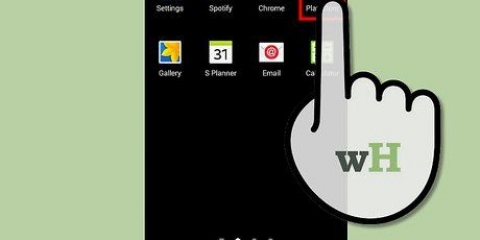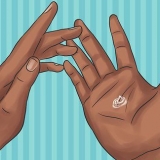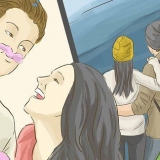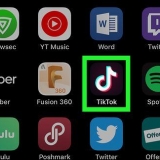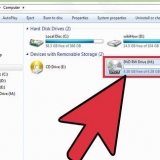Sikkerhedskopiering af samsung galaxy s4
Indhold
Sikkerhedskopiering af din Samsung Galaxy S4 er vigtig, hvis du ikke ønsker at miste personlige data og mediefiler på grund af softwarefejl, eller hvis du mister eller forskyder din enhed. Du kan sikkerhedskopiere din Galaxy S4 ved at gemme dine data på Googles servere eller ved at flytte filer til dit SIM-kort, et SD-kort eller din computer.
Trin
Metode 1 af 5: Sikkerhedskopier applikationer til Googles servere

1. Tryk på menuen og vælg "Indstillinger".

2. Trykke på "Konto" og rul til og tryk på "Backup og genskab".

3. Sæt et flueben ud for "Sikkerhedskopier mine data". Google synkroniserer og sikkerhedskopierer automatisk alle dine favoritter, applikationer og andre telefondata til Googles servere.
Metode 2 af 5: Sikkerhedskopier kontakter til SIM- eller SD-kort

1. gå i dig "Kontaktpersoner" til menuen "Indstillinger".

2. Trykke på "Menu" og vælg "Importer/eksporter kontakter".

3. Trykke på "Eksporter til SIM-kort" eller "Eksporter til SD-kort", afhængig af din præference.

4. Trykke på "Okay" for at bekræfte, at du vil eksportere dine kontakter. Dine kontakter vil derefter blive kopieret og sikkerhedskopieret til din valgte kilde.
Metode 3 af 5: Sikkerhedskopier medier til et SD-kort

1. Trykke på "apps" på startskærmen på din Samsung Galaxy S4.

2. Trykke på "Mine filer" og så videre "Alle filer".

3. Trykke på "Menu" og vælg "Vælg alle".

4. Trykke på "Menu" og vælg "At kopiere".

5. Trykke på "SD kort".

6. Trykke på "Kopier her". Alle mediefiler på din enhed vil nu blive kopieret til dit SD-kort.
Metode 4 af 5: Sikkerhedskopier medier til Windows-pc`er

1. Tilslut Galaxy S4 til din computer ved hjælp af et USB-kabel.

2. Vent på, at din computer genkender Galaxy S4. Pop-up vinduet "Automatisk afspilning" vises på skærmen, når Windows genkender din enhed.

3. Vælg "Åbn enheden for at se filer med Windows Stifinder".

4. Klik på din enhed i venstre sidebjælke i Windows Stifinder.

5. Vælg de filer, du vil sikkerhedskopiere, og træk dem til den ønskede placering på din computer.

6. Frakobl din Galaxy S4 fra computeren og USB-kablet, når du er færdig med at flytte filer.
Metode 5 af 5: Sikkerhedskopier medier til Mac OS X

1. Naviger til det officielle Samsung Kies-websted påhttp://www.samsung.com/nl/support/usefulsoftware/CHOOSE/.

2. Vælg muligheden for at downloade og installere softwaren til Mac OS X. Du skal bruge Samsung Kies-softwaren for at kunne flytte filer mellem din enhed og computer.

3. Tilslut Galaxy S4 til din computer ved hjælp af et USB-kabel.

4. Start Samsung Kies-applikationen på din computer, hvis programmet ikke allerede er åbent.

5. Klik på fanen "Gendan backup" i Samsung Kies.

6. Sæt et tjek ind "Vælg alle dele".

7. Klik på "backup". Dine mediefiler vil blive gemt på din computer via Samsung Kies.

8. Frakobl din Galaxy S4 fra computeren og USB-kablet, når du er færdig med at sikkerhedskopiere dine data.
Artikler om emnet "Sikkerhedskopiering af samsung galaxy s4"
Оцените, пожалуйста статью
Lignende
Populær